Nếu bạn từng dành hàng giờ để chỉnh sửa ảnh hàng loạt, hẳn bạn hiểu rõ đó là một “cơn ác mộng” lặp đi lặp lại. Việc xử lý số lượng lớn ảnh, từ hàng chục đến hàng trăm bức, thường tiêu tốn rất nhiều thời gian và công sức. Tuy nhiên, với sự phát triển của công nghệ, giờ đây đã có nhiều công cụ hữu ích giúp tự động hóa quy trình này. Những phần mềm và ứng dụng này được thiết kế để tối ưu hóa việc chỉnh sửa ảnh hàng loạt, giúp bạn biến hàng trăm bức ảnh thô trở thành những tác phẩm hoàn hảo mà không phải chịu áp lực hay kiệt sức.
Bài viết này sẽ giới thiệu các ứng dụng và phần mềm hàng đầu, từ công cụ chuyên nghiệp đến giải pháp miễn phí trên nền tảng web, giúp bạn tối ưu quy trình làm việc và đạt được kết quả ấn tượng một cách nhanh chóng. Cho dù bạn là nhiếp ảnh gia chuyên nghiệp, người làm nội dung hay chỉ đơn giản là người yêu thích chụp ảnh, những công cụ này sẽ thay đổi cách bạn tiếp cận việc xử lý ảnh số lượng lớn.
Các Công Cụ Chỉnh Sửa Ảnh Hàng Loạt Nổi Bật
1. Adobe Bridge
Adobe Bridge là công cụ lý tưởng để điều chỉnh siêu dữ liệu (metadata) và các thông số kỹ thuật khác của nhiều ảnh cùng lúc. Đây là một phần mềm quản lý tài sản kỹ thuật số mạnh mẽ, cho phép bạn duyệt, sắp xếp, đánh giá và xử lý hàng loạt các tập tin ảnh trước khi đưa vào các ứng dụng chỉnh sửa chuyên sâu như Lightroom hay Photoshop.
Với Adobe Bridge, bạn có thể dễ dàng thêm nhiều hình ảnh vào cùng một thư mục, giúp tổ chức và phân loại ảnh hiệu quả hơn. Hơn thế nữa, phần mềm này còn cho phép bạn xóa đồng thời nhiều ảnh khỏi ổ cứng ngoài, giữ cho không gian lưu trữ của bạn luôn gọn gàng và dễ tìm kiếm. Khi sử dụng Adobe Bridge, bạn còn có thể điều chỉnh các trường thông tin quan trọng như ngày chụp ảnh, tên tác giả, thậm chí thêm tọa độ GPS nếu cần thiết.
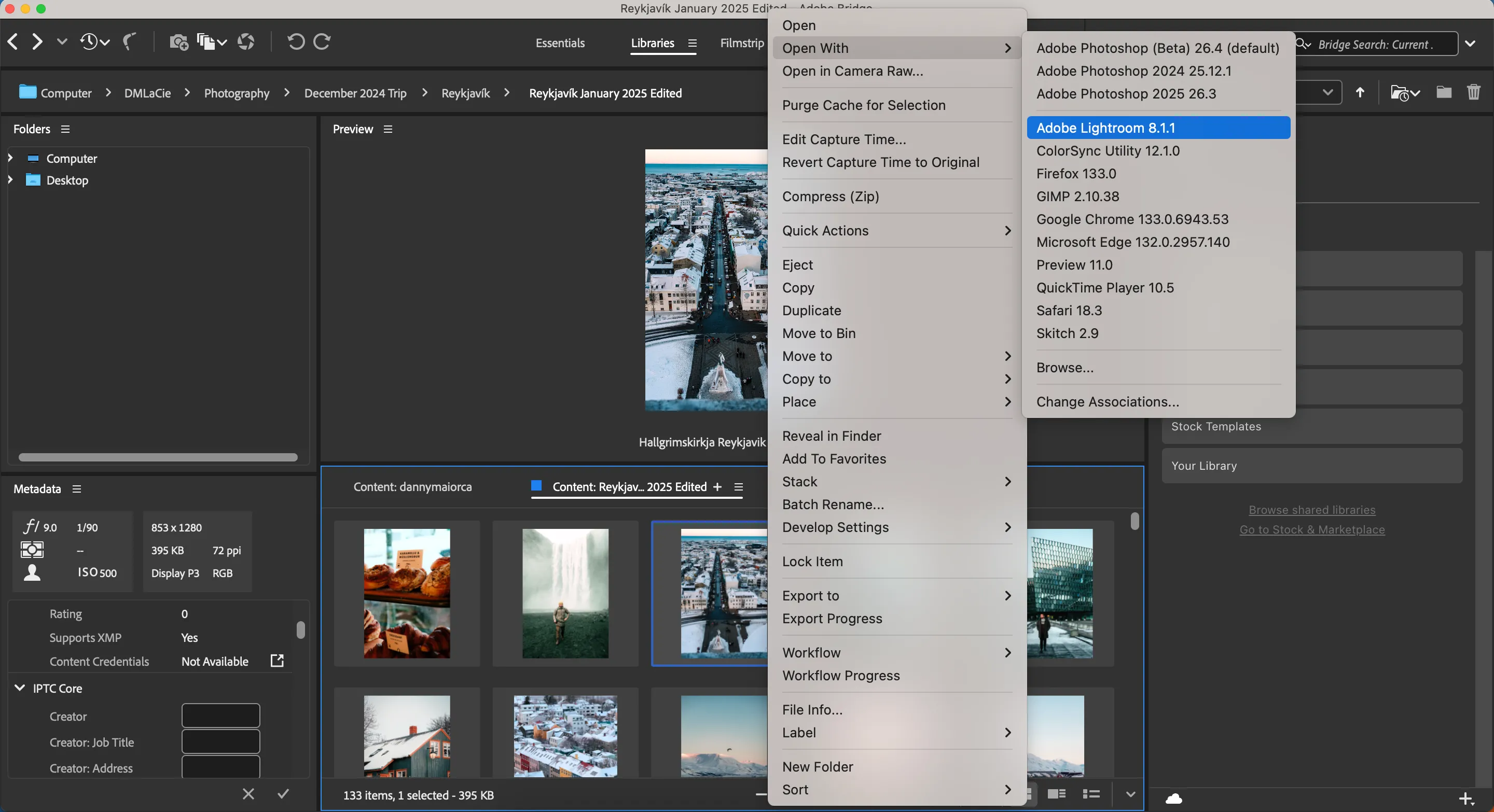 Giao diện Adobe Bridge hiển thị hình ảnh và tùy chọn mở trong các ứng dụng Adobe khác
Giao diện Adobe Bridge hiển thị hình ảnh và tùy chọn mở trong các ứng dụng Adobe khác
Adobe Bridge là một ứng dụng miễn phí và hoạt động tốt nhất khi được tích hợp với các ứng dụng khác của Adobe. Tuy nhiên, bạn hoàn toàn có thể sử dụng Bridge mà không cần Photoshop hay Lightroom. Để tải Bridge về máy tính, bạn sẽ cần cài đặt ứng dụng Adobe Creative Cloud.
2. Batched
Với phiên bản miễn phí của Batched, bạn có thể chỉnh sửa ảnh hàng loạt lên đến ba bức ảnh cùng một lúc. Giao diện của Batched tương tự như nhiều ứng dụng chỉnh sửa ảnh khác, cho phép bạn điều chỉnh bóng, độ tương phản, phơi sáng mà không cần phải thực hiện từng bức ảnh riêng lẻ.
Để chỉnh sửa tất cả các bức ảnh cùng lúc, bạn chỉ cần nhấn vào biểu tượng ba chấm và chọn Link all. Ngoài việc thay đổi ánh sáng, bạn có thể chỉnh sửa độ bão hòa (saturation) và thêm chi tiết khi cần. Ứng dụng này còn cung cấp các công cụ đường cong tông màu (tone curve), bao gồm đường cong RGB và chia tông màu (split-toning), giúp kiểm soát màu sắc chuyên sâu hơn.
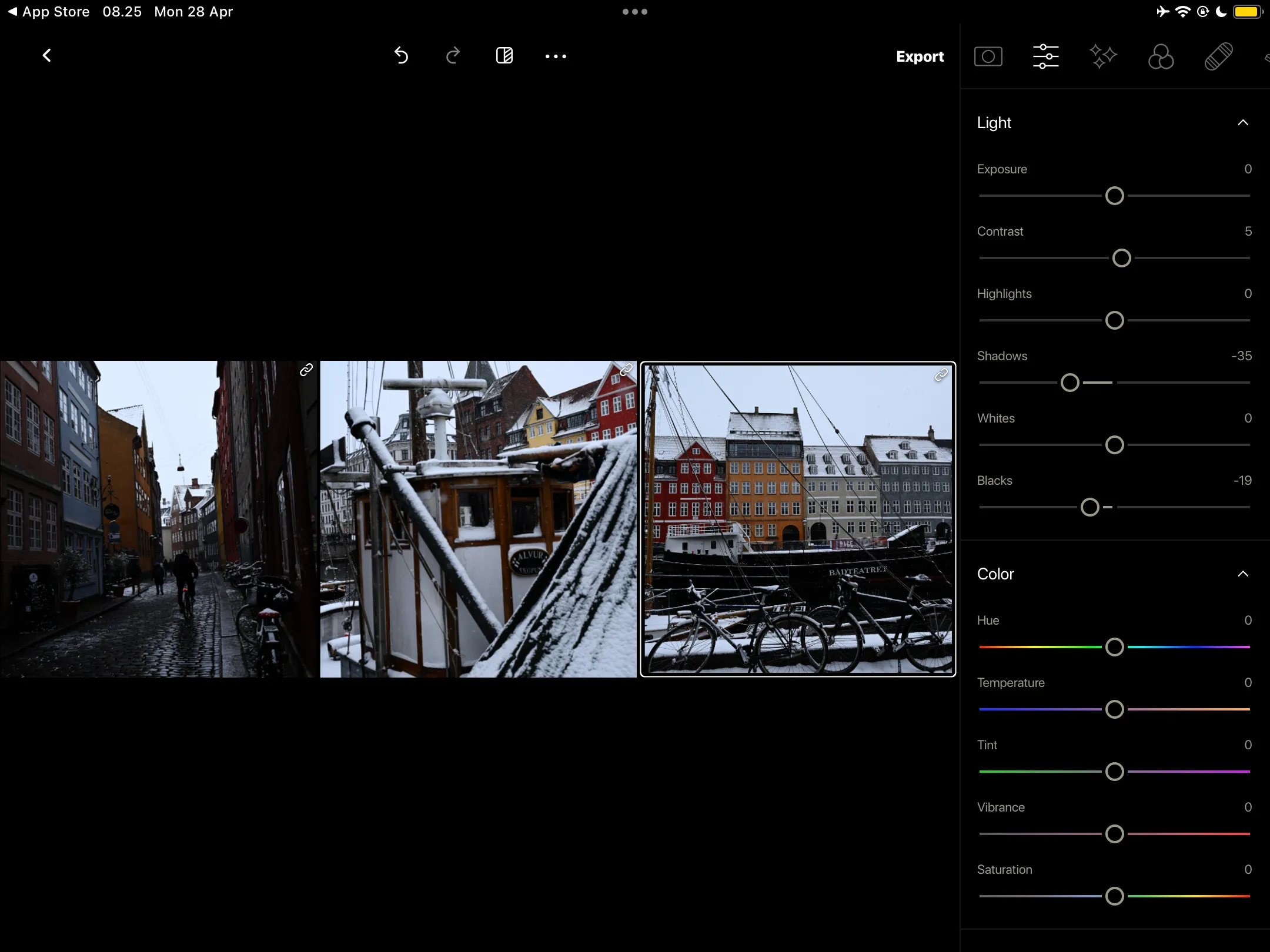 Ứng dụng Batched với giao diện chỉnh sửa ảnh hàng loạt trên di động
Ứng dụng Batched với giao diện chỉnh sửa ảnh hàng loạt trên di động
Ngoài phiên bản miễn phí, Batched cũng cung cấp gói đăng ký trả phí. Tuy nhiên, bạn không nhất thiết phải mua gói trả phí trừ khi bạn thường xuyên cần chỉnh sửa nhiều hơn ba bức ảnh cùng lúc. Tại thời điểm tháng 4 năm 2025, ứng dụng này chỉ khả dụng cho iPhone và iPad.
Tải xuống: Batched cho iOS (Miễn phí, có mua hàng trong ứng dụng)
3. Pixlr
Pixlr là một trong những ứng dụng tuyệt vời nhất cho các điều chỉnh ảnh đơn giản như thay đổi kích thước. Đây cũng là một công cụ xuất sắc để chỉnh sửa ảnh hàng loạt mà không gây cảm giác phức tạp hay tốn thời gian. Bạn có thể cắt, thay đổi kích thước và thêm khung viền vào ảnh chỉ với vài cú nhấp chuột.
Một tính năng nổi bật khác của trình chỉnh sửa hàng loạt của Pixlr là khả năng tự động cải thiện (auto-enhance) tất cả các bức ảnh của bạn chỉ với một cú nhấp. Ngoài ra, bạn có thể chỉnh sửa độ bão hòa, độ sáng, nhiệt độ màu, tông màu (tint) và các tính năng khác để đạt được hiệu ứng mong muốn.
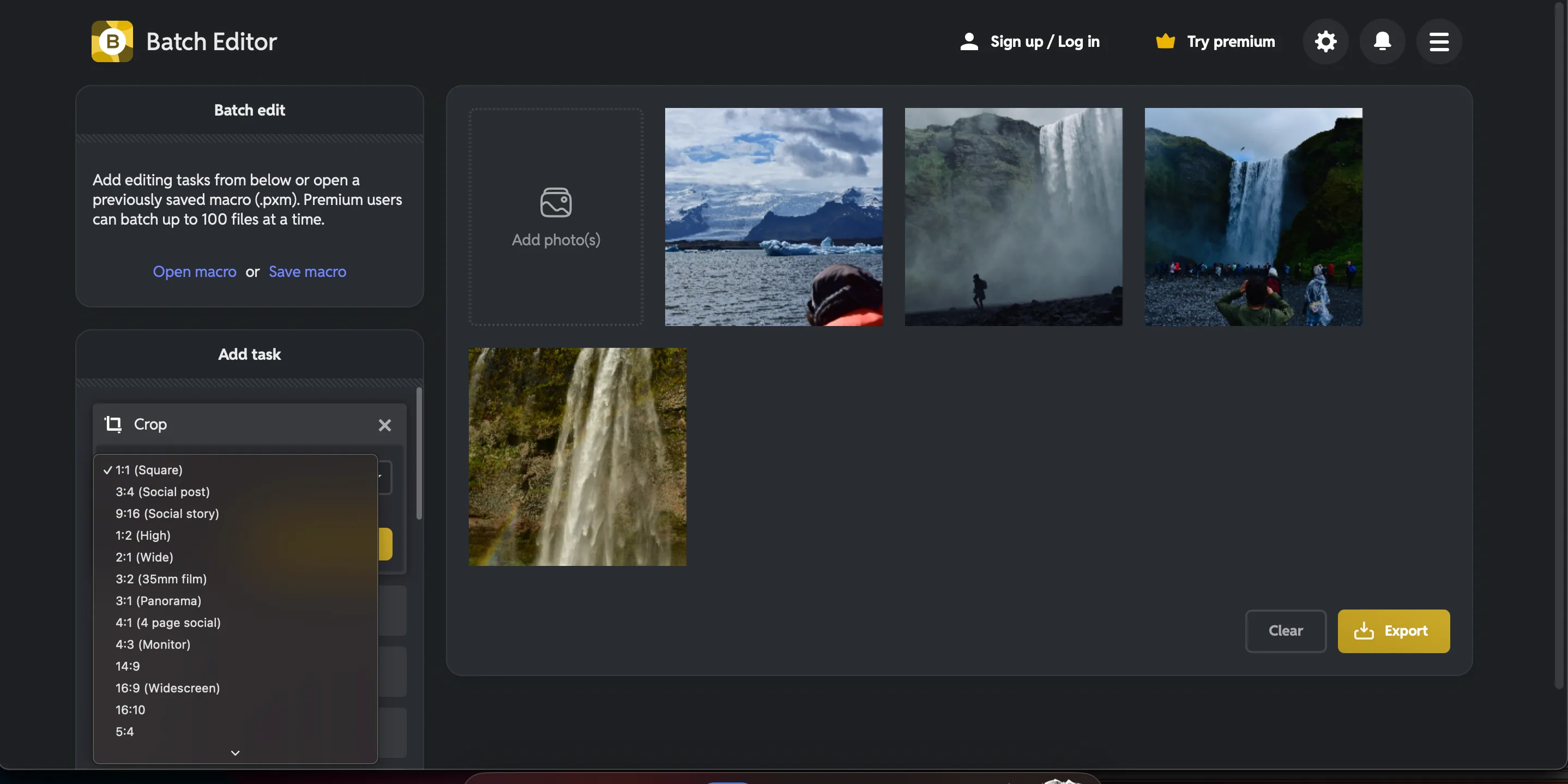 Giao diện Pixlr Web App hiển thị công cụ chỉnh sửa ảnh hàng loạt
Giao diện Pixlr Web App hiển thị công cụ chỉnh sửa ảnh hàng loạt
Bạn không cần phải tải xuống bất kỳ ứng dụng nào trước khi sử dụng công cụ chỉnh sửa hàng loạt của Pixlr, điều này giúp tiết kiệm đáng kể thời gian. Một lợi thế khác là bạn thậm chí không cần đăng ký tài khoản. Mặc dù có phiên bản trả phí, nhưng có lẽ bạn sẽ không cần đến nó cho các tác vụ cơ bản.
4. Adobe Lightroom
Adobe Lightroom là một trong những ứng dụng chỉnh sửa ảnh vĩ đại nhất mọi thời đại, và nó có một tính năng tiện lợi cho phép bạn chỉnh sửa nhiều ảnh cùng lúc. Khi bạn nhấp vào tab “Sync” (Đồng bộ), tất cả các điều chỉnh bạn thực hiện trên bức ảnh chính sẽ được áp dụng cho các bức ảnh khác.
Bạn có thể tùy chọn những gì muốn đồng bộ. Ví dụ, Lightroom có nhiều tính năng AI, nhưng bạn không cần phải đồng bộ hóa chúng nếu không muốn. Hơn nữa, bạn có thể chọn có muốn đồng bộ các thay đổi cài đặt đã thực hiện với các mặt nạ (masks) khác nhau hay không.
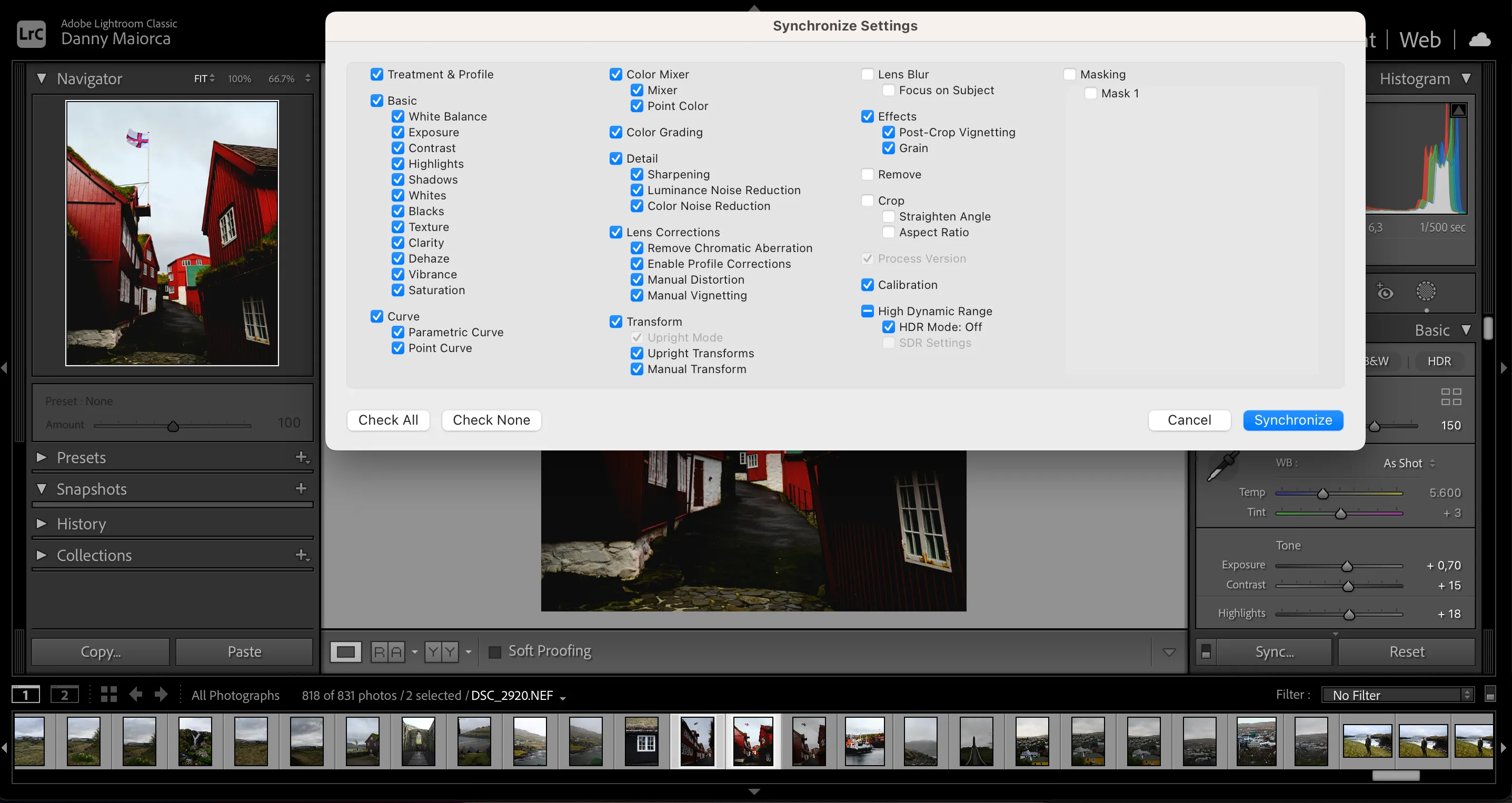 Tính năng Sync của Adobe Lightroom giúp đồng bộ hóa cài đặt chỉnh sửa cho nhiều ảnh
Tính năng Sync của Adobe Lightroom giúp đồng bộ hóa cài đặt chỉnh sửa cho nhiều ảnh
Khi đồng bộ hóa ảnh trong Lightroom, bạn có thể áp dụng các chỉnh sửa về làm thẳng ảnh (straightening) và cắt ảnh (cropping) trên nhiều hình ảnh. Ngoài ra, bạn còn có tùy chọn đồng bộ hóa các điều chỉnh đường cong tông màu (tone curve). Tính năng Sync hoạt động hiệu quả nhất khi bạn có các hình ảnh tương tự nhau, chẳng hạn như ảnh chân dung của cùng một người trong điều kiện ánh sáng gần như giống hệt.
Sau khi đã đồng bộ hóa ảnh, bạn có thể cần thực hiện một số điều chỉnh nhỏ cho từng bức ảnh. Tuy nhiên, thao tác này sẽ giảm đáng kể thời gian chỉnh sửa tổng thể của bạn. Lightroom yêu cầu gói đăng ký trả phí (bắt đầu từ 9.99 USD/tháng); tính năng này có sẵn trên phiên bản desktop, và bạn có thể tải ứng dụng qua Adobe CC.
5. Picsart
Picsart là một trong những ứng dụng chỉnh sửa ảnh miễn phí tốt nhất và bạn có thể chỉnh sửa ảnh hàng loạt mà không gặp quá nhiều khó khăn. Mặc dù không có nhiều tính năng chuyên sâu như Pixlr, nhưng đây vẫn là một lựa chọn mạnh mẽ cho các điều chỉnh cơ bản.
Với Picsart, bạn có thể sử dụng tính năng tự động cải thiện bằng AI (AI auto-enhance) và tinh chỉnh tất cả các bức ảnh cùng lúc. Hơn nữa, bạn có tùy chọn thay đổi kích thước và thêm watermark (hình mờ). Tính năng cắt ảnh (cropping) cũng có sẵn; bạn có thể chọn từ nhiều mẫu cài đặt sẵn, chẳng hạn như kích thước cho Instagram Story và Pinterest Pin.
Nếu cần, bạn có thể thay đổi nền cho từng bức ảnh của mình. Bạn không cần đăng ký tài khoản khi sử dụng công cụ chỉnh sửa hàng loạt của Picsart. Tuy nhiên, để xuất các điều chỉnh của mình, bạn sẽ cần một gói trả phí.
Tải xuống: Picsart cho iOS | Android (Miễn phí, có mua hàng trong ứng dụng)
6. BeFunky
Bạn cần gói đăng ký trả phí để lưu ảnh đã được chỉnh sửa hàng loạt bằng BeFunky, nhưng bộ tính năng phong phú của nó có thể đáng giá. Bạn có thể cắt (crop), thay đổi kích thước (resize) và xoay (rotate) hình ảnh mà không cần điều chỉnh thủ công từng bức.
Với BeFunky, bạn có thể thực hiện nhiều điều chỉnh màu sắc và ánh sáng. Ví dụ, bạn có thể thay đổi độ sáng, độ tương phản và bóng tối. Hơn nữa, bạn có thể tự động cải thiện (auto-enhance) và làm sắc nét (sharpen) từng hình ảnh. Tính năng Color Grading (chấm màu) cũng rất hữu ích, đặc biệt khi chỉnh sửa những bức ảnh rất giống nhau.
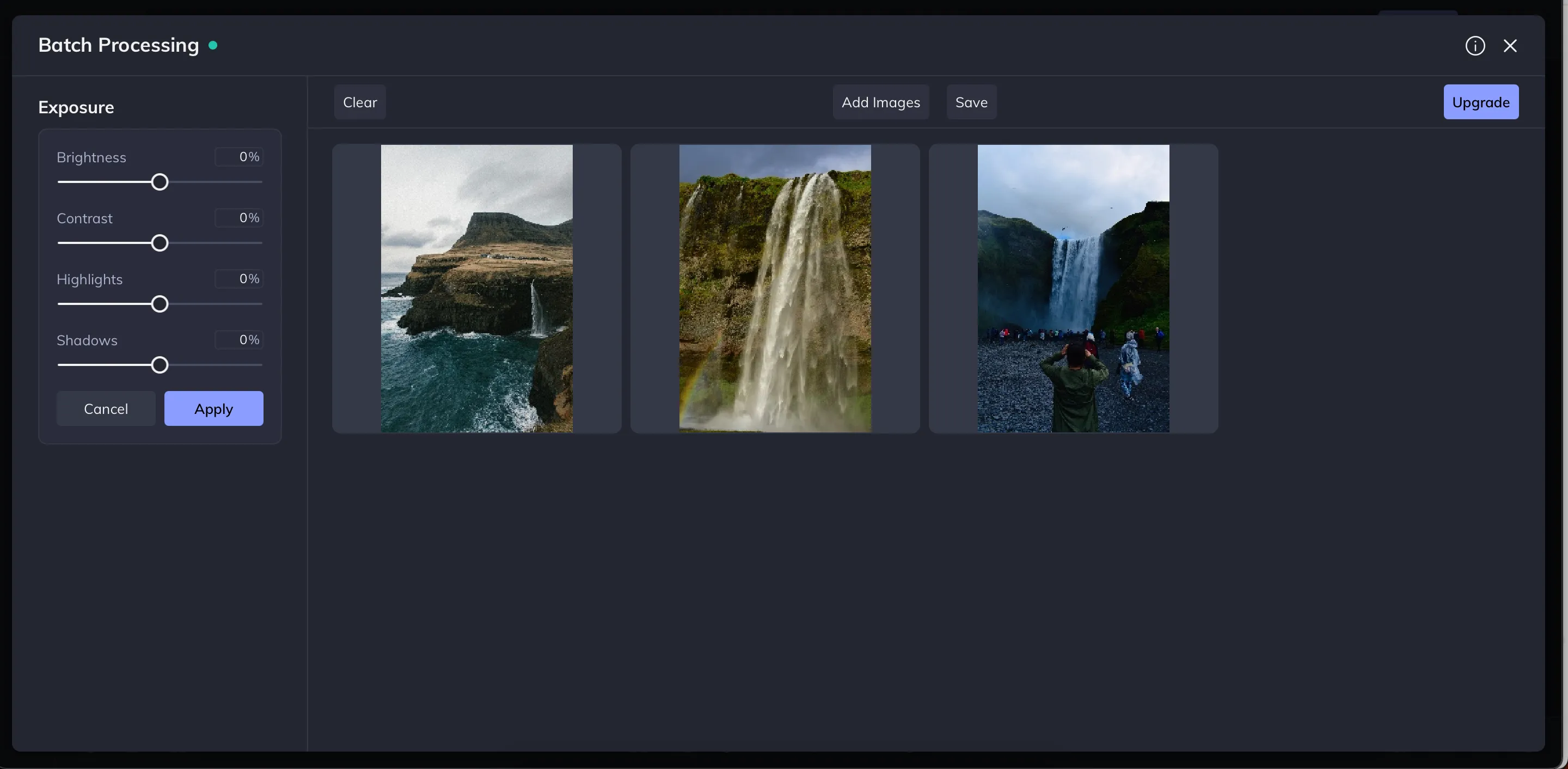 BeFunky App hiển thị giao diện chỉnh sửa ảnh hàng loạt với nhiều tùy chọn
BeFunky App hiển thị giao diện chỉnh sửa ảnh hàng loạt với nhiều tùy chọn
BeFunky cho phép bạn điều chỉnh nhiều tông màu khác nhau, bao gồm cả đen trắng, điều này hữu ích nếu bạn muốn thêm phong cách độc đáo cho hình ảnh của mình. Ngoài các công cụ mặc định trên màn hình chính, bạn có thể thêm và xóa các công cụ khác thông qua phần Manage Tools (Quản lý Công cụ).
Tải xuống: BeFunky cho iOS | Android (Miễn phí, có mua hàng trong ứng dụng)
Kết Luận
Dù bạn muốn thay đổi kích thước hình ảnh, điều chỉnh ánh sáng và màu sắc, hay tối ưu hóa siêu dữ liệu của ảnh, bạn đều có thể tìm thấy rất nhiều ứng dụng chỉnh sửa ảnh hàng loạt xuất sắc. Từ Adobe Bridge với khả năng quản lý metadata mạnh mẽ, Lightroom với tính năng đồng bộ thông minh cho đến các giải pháp nền web tiện lợi như Pixlr và Picsart, hay ứng dụng di động như Batched và BeFunky, mỗi công cụ đều mang đến những ưu điểm riêng biệt.
Mặc dù đôi khi bạn cần phải trả phí cho phiên bản cao cấp để mở khóa toàn bộ tính năng hoặc xuất file, nhưng khoản đầu tư này thường rất xứng đáng, đặc biệt khi nó giúp bạn tiết kiệm vô số giờ làm việc và nâng cao hiệu quả quy trình xử lý ảnh của mình. Hãy thử nghiệm các công cụ này để tìm ra phần mềm phù hợp nhất với nhu cầu và quy trình làm việc của bạn, từ đó biến việc chỉnh sửa ảnh hàng loạt từ một nỗi ám ảnh thành một tác vụ nhanh chóng và đơn giản.


